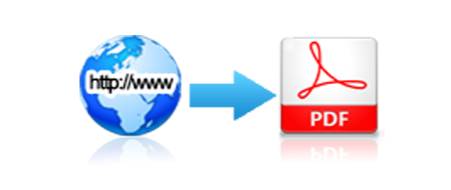
想要将URL转换为PDF格式的文件并不难,下面我们将分别介绍Windows和Mac系统相应的操作方法。
想要在Mac系统中将URL转换成PDF格式的文件,需要借助一款名为Adobe Acrobat的软件,该软件是由Adobe公司开发的一款专门用于编辑PDF格式文件的操作软件。具体操作步骤如下:
步骤1:下载并打开Adobe Acrobat软件,在顶部菜单栏里找到“创建”-“从网页创建PDF”选项。
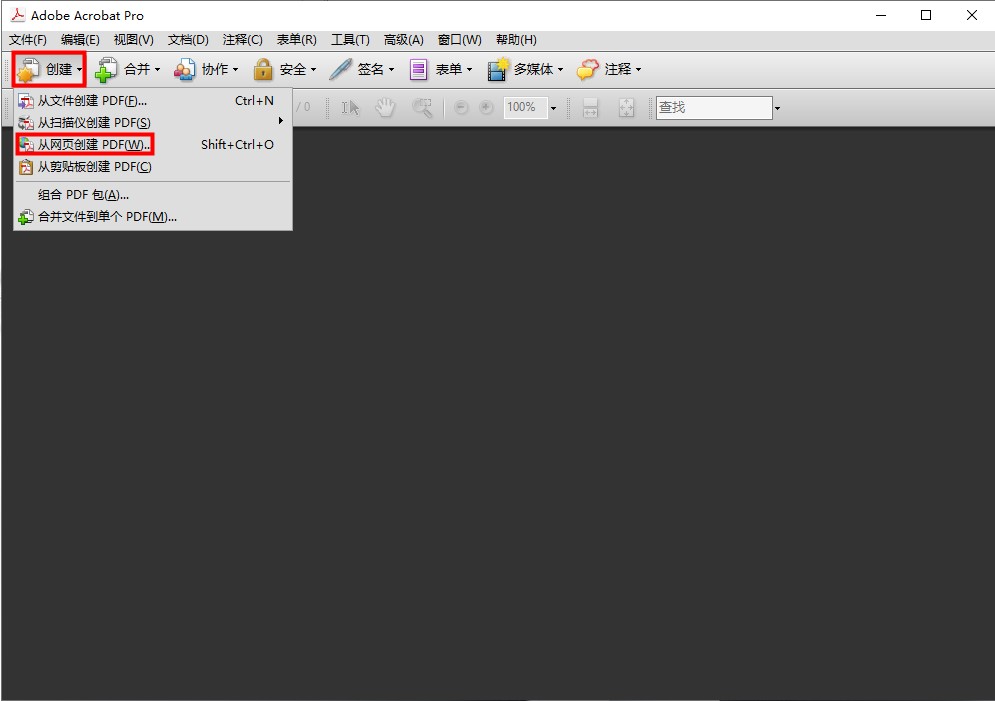
步骤2:在弹出的对话框里,将需要保存为PDF格式文件的URL复制进去,之后点击“创建”按钮。
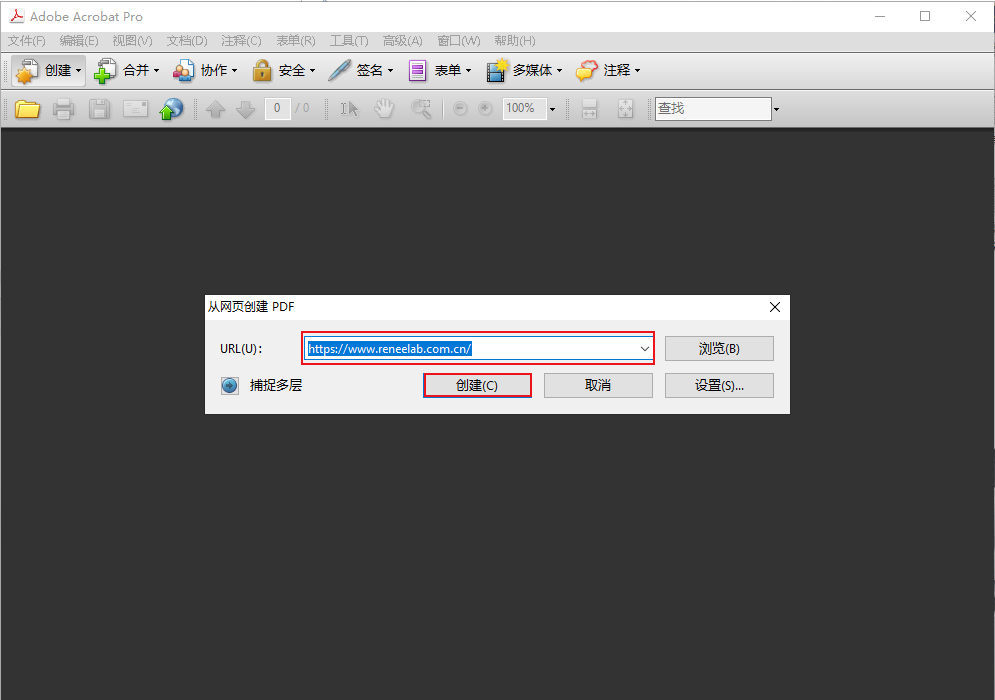
步骤3:等待几分钟,待PDF文件生成之后,会自动在Adobe Acrobat软件中打开并支持浏览。
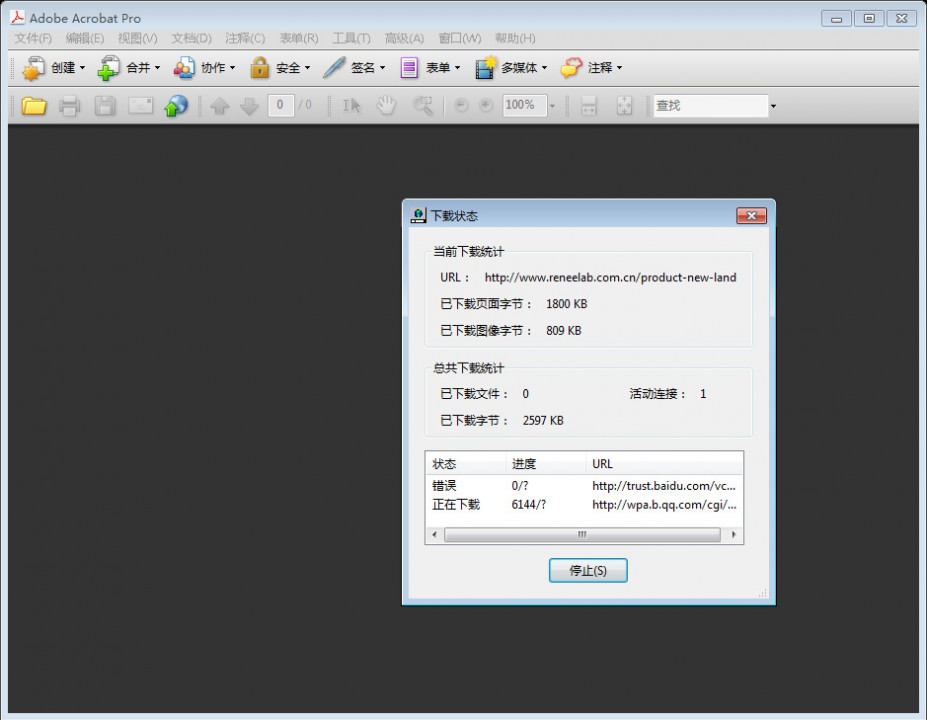
在Windows系统中,将URL转换为PDF格式文件的方法,除了可以直接使用Adobe Acrobat软件创建之外,还可以进行如下操作:
步骤1:在浏览器里打开想要转换为PDF格式文件的URL链接,鼠标右键点击网页的空白区域找到“打印”选项。
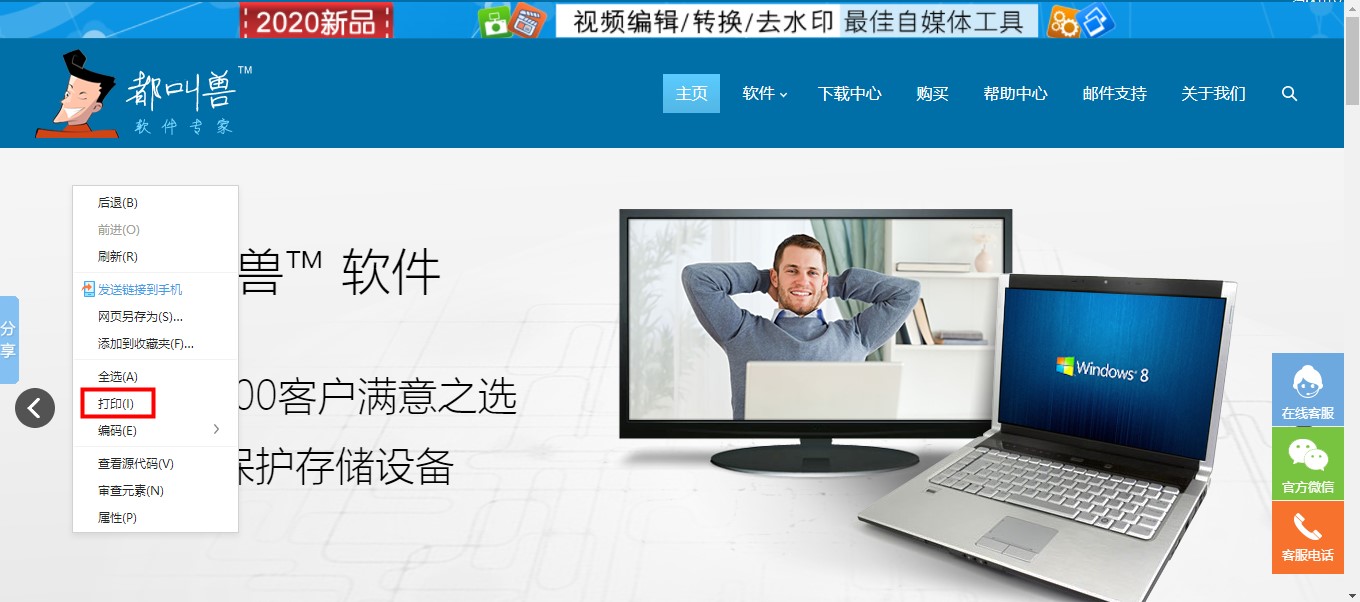
步骤2:在弹出的打印窗口里找到“目标打印机”选项,之后点击“更改”按钮,并选择“另存为PDF”的选项。
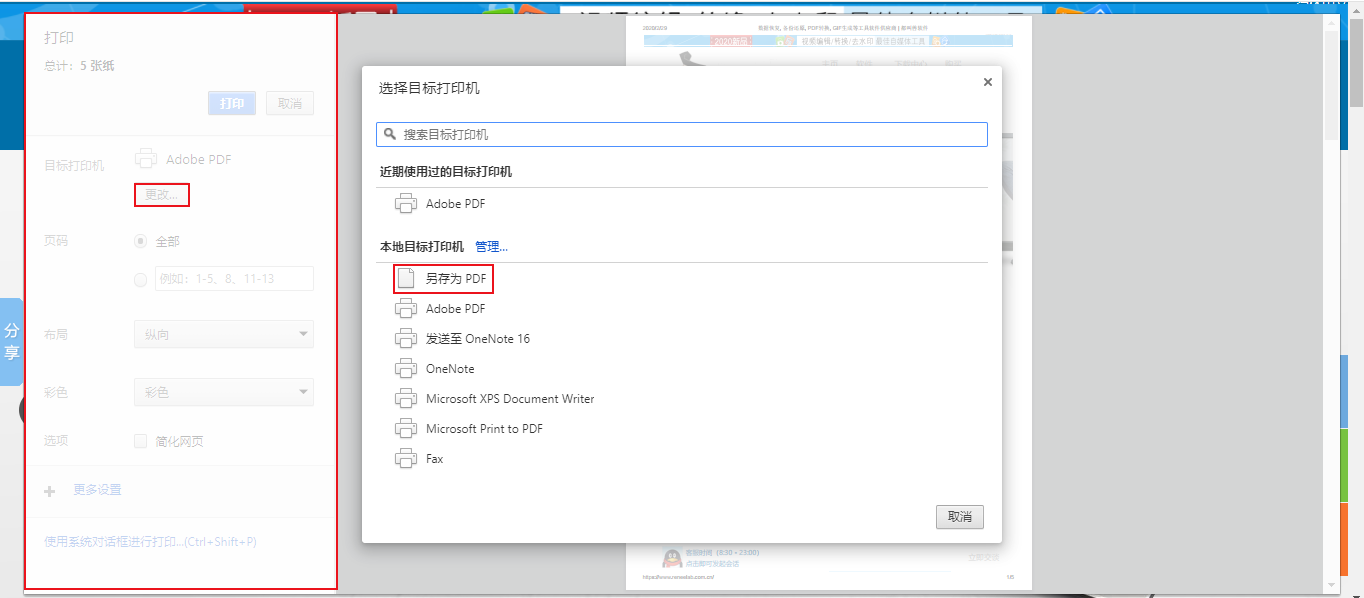
步骤3:操作完成点击“保存”,在弹出的保存对话框里选择好PDF预存的位置后,再点击右下角的“保存”按钮即可。
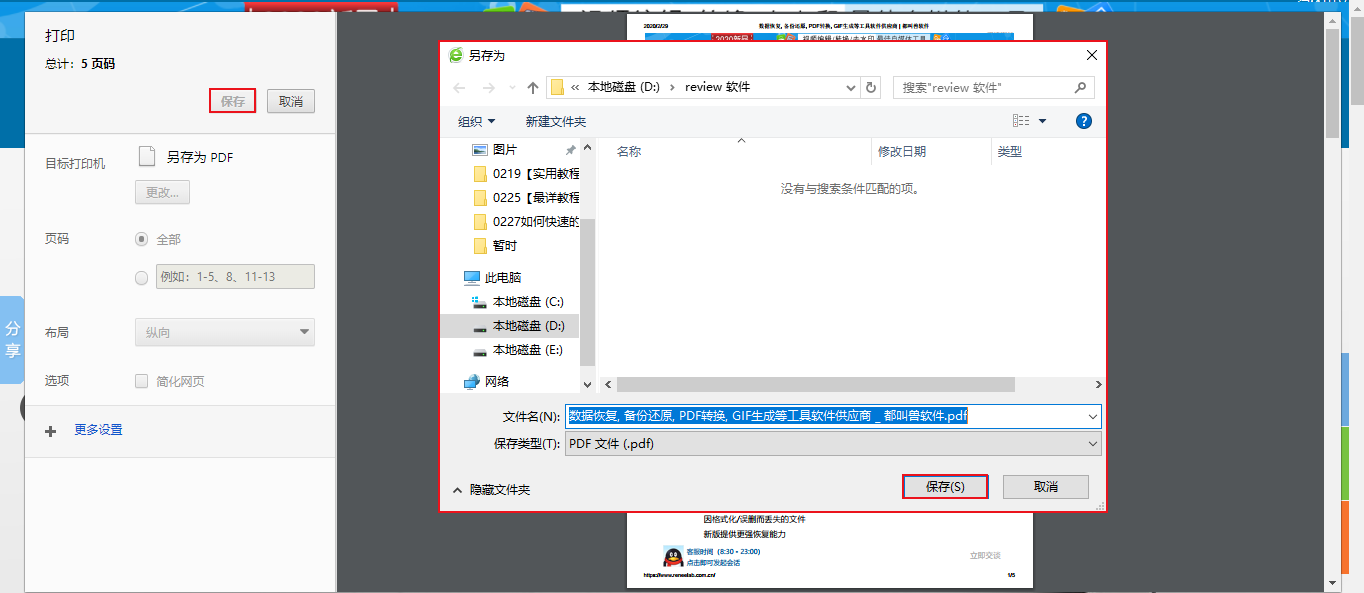
以上,就是如何将URL转换为PDF格式文件的具体操作步骤。PDF格式文件创建完成后,如果您还想针对已经创建的PDF文件进行内容、格式上的编辑,可以使用专业的格式转换工具——都叫兽™PDF转换软件,将PDF文件转换为可编辑的文件格式进行操作即可。
使用都叫兽™PDF转换软件,将PDF格式的文件转换成可编辑的格式文件(比如Word格式)的方法非常简单。下面我们一起来看看这款软件的相关介绍。
都叫兽™PDF转换,是一款集PDF文件编辑与格式转换为一体的多功能工具类软件。该软件集成先进的OCR(光学字符识别)技术,可以将扫描所得的PDF格式文件转换为Word/Excel/PowerPoint/Image/HTML/TXT等常见格式文件,您可以选择将整个PDF文档或PDF文档中的指定页面快速转换成其他格式,其转换速度可高达80页/分钟。该软件操作简洁且功能多样,不仅可以对PDF格式文件的特定页面进行优化转换工作,比如修复损坏文件、优化大文件加载时长、实现多页面文件的分割、将多个指定页面合成为一个PDF文件、调整文件的显示角度等,还可以加密/解密PDF文件、给专属文件添加多形式水印。
此外,都叫兽™PDF转换软件还支持英/法/德/意/西/葡/中/韩/日等语言文字的转换,在OCR模式下,选择对应的识别语言,可大大提高字符识别的正确率,转换效率极高,即使是电脑初学者也能够轻松搞定。
都叫兽™PDF转换器 - 多功能的PDF转换工具 (100页免费)

多种转换 Word/Excel/PPT/Text/Image/Html/Epub
多种编辑功能 加密/解密/分割/合并/水印等。
支持OCR 从扫描的 PDF、图像和嵌入字体中提取文本
编辑/转换速度快 可同时快速编辑/转换多个文件。
支持新旧Windows Windows 11/10/8/8.1/Vista/7/XP/2K
多种转换 Word/Excel/PPT/Text/Image...
支持OCR 从扫描的 PDF、图像和嵌入字体中提取文本
支持新旧Windows Windows 11/10/8/8....
都叫兽™PDF转换软件共有两种功能,一种是可以满足对PDF格式文件的基本编辑操作的功能,即“PDF工具集”模块;另一种是可以将PDF格式文件转换成Word/Excel/PowerPoint/Image/HTML/TXT等常见格式文件的功能,即“转换PDF”模块。想要将PDF文件转换成可编辑的文件格式(比如Word格式文件),需要用到的是“转换PDF”模块里的功能。
步骤1:下载并打开都叫兽™PDF转换软件,点击进入“转换PDF”功能模块。
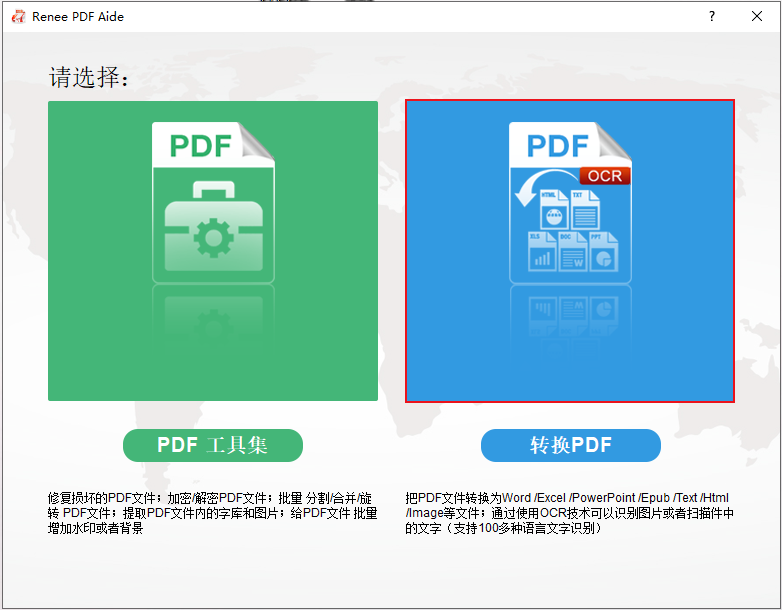
步骤2:在顶部菜单栏里选择“Word”按钮,之后通过“添加文件” 按钮将需要转换格式的PDF文件导入到该软件当中(或者直接将文件拖拽到文件编辑框内)。
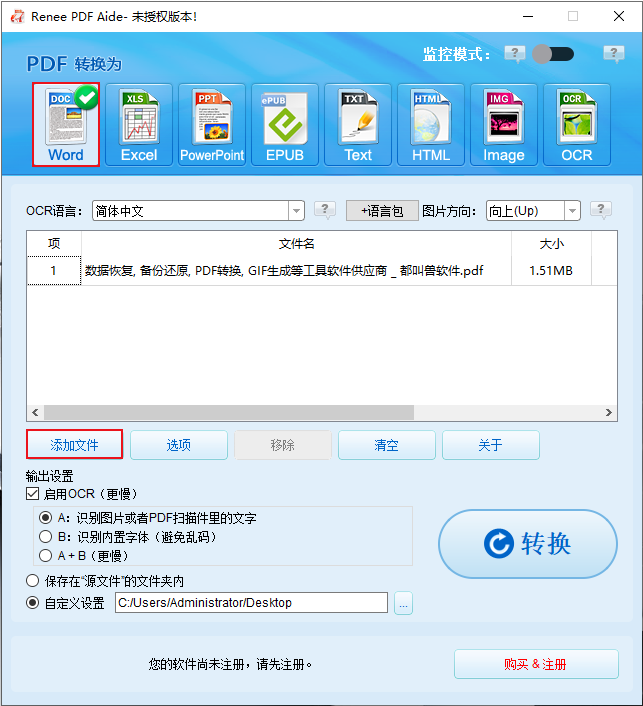
步骤3:软件会默认启用OCR技术,保证输出的Word文件的内容准确率更高,但是这一操作会延长格式转换的时间,如不需要可以取消选择。设置完成后,点击右侧的“转换”按钮,即可开始执行将PDF格式的文件转换成可编辑的Word文件的命令,非常的方便快捷。
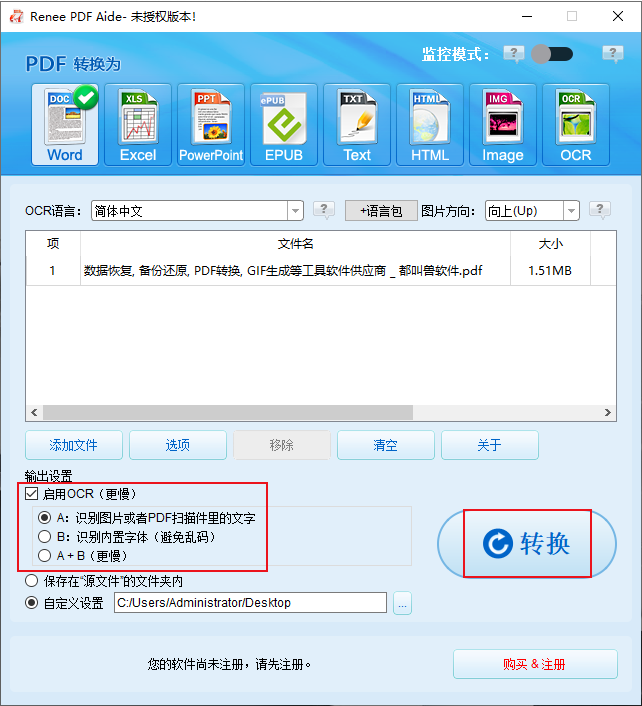
此外,如果您还想将该PDF格式的文件转换回HTML格式的文件,直接在顶部菜单栏里将“Word”选项切换到“HTML”选项即可。设置完成点击右侧“转换”按钮,即可将PDF文件转换回HTML文件。
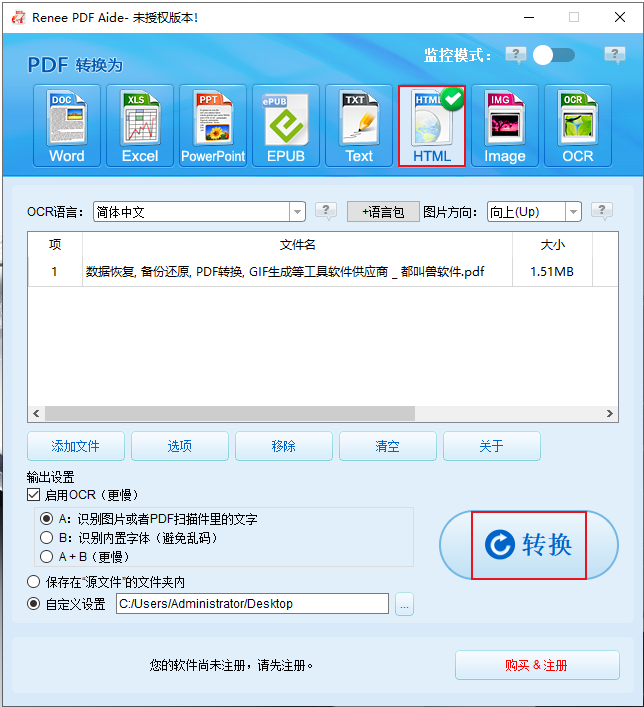




 粤公网安备 44070302000281号
粤公网安备 44070302000281号
